Les extensions WordPress (ou plugins) jouent un rôle central dans la notoriété du CMS. Grâce à elles, il est possible d’ajouter en quelques clics des fonctionnalités avancées à son site, sans compétences de développement spécifiques. Que vous souhaitiez intégrer un formulaire de contact, sécuriser votre site, améliorer le référencement naturel ou vendre en ligne, une extension existe probablement déjà pour ça. Le succès de WordPress s’explique aussi par sa communauté : des milliers de développeurs contribuent à la création d’extensions gratuites ou premium, validées par WordPress.org ou proposées via des marketplaces comme CodeCanyon. On y trouve des plugins maison, parfois développés spécifiquement pour une agence ou un projet client, mais qui peuvent être partagés pour en faire bénéficier d’autres utilisateurs.
Découverte de l’onglet Extensions dans le back-office WordPress
Une fois que vous avez terminé l’installation de WordPress, il est temps d’explorer l’un des outils les plus puissants de l’écosystème WordPress : l’onglet « Extensions ». Accessible depuis la barre latérale du tableau de bord, il centralise la gestion de toutes les fonctionnalités additionnelles de votre site.
Par défaut, WordPress installe deux plugins :
- Akismet Anti-Spam : une extension développée par Automattic, l’entreprise derrière WordPress.com. Elle permet de filtrer automatiquement les commentaires indésirables et les rétroliens (trackbacks), souvent générés par des robots ou des techniques de black hat SEO.
- Hello Dolly : une extension symbolique, conçue par Matt Mullenweg, le co-fondateur de WordPress. Elle affiche aléatoirement des paroles de la chanson « Hello, Dolly! » dans l’interface d’administration. Inutile fonctionnellement, mais elle a une valeur historique pour la communauté.
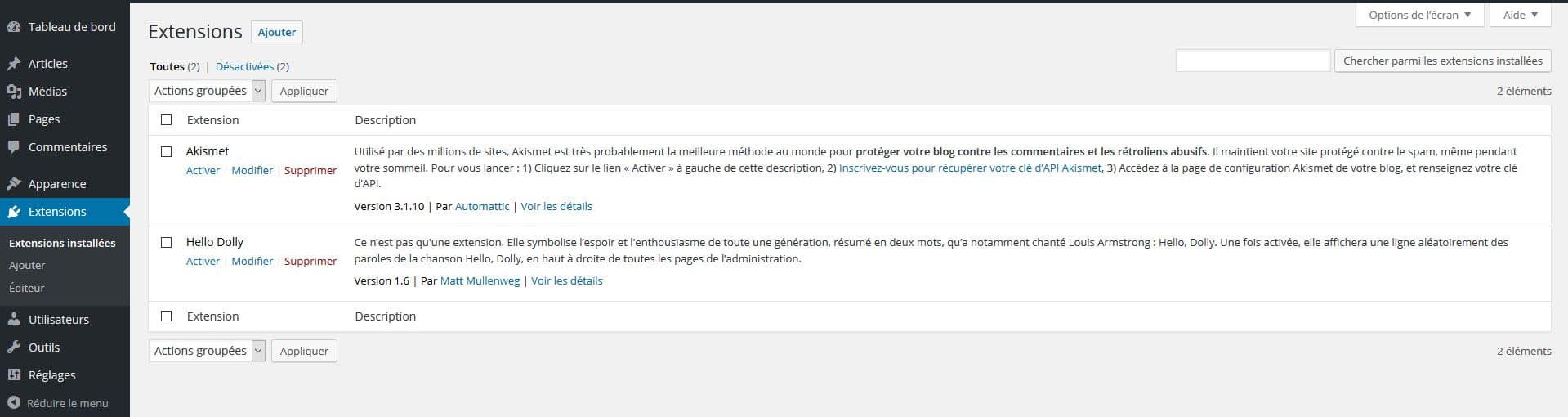
L’interface présente plusieurs actions disponibles pour chaque extension installée :
- Activer : pour rendre le plugin fonctionnel ;
- Désactiver : pour suspendre temporairement son action sans le supprimer ;
- Supprimer : pour retirer complètement le plugin et ses fichiers du serveur ;
- Modifier : vous ouvre l’éditeur de fichiers intégré à WordPress. Cette option permet de consulter ou modifier les fichiers PHP du plugin, mais elle est à utiliser avec extrême précaution. Une mauvaise manipulation peut casser tout le site. Avant toute modification, assurez-vous d’avoir une sauvegarde complète ou un accès FTP/SFTP pour rétablir la situation en cas d’erreur fatale.
Ajout manuel d’une extension via un fichier .zip
WordPress vous permet aussi d’installer des plugins que vous avez obtenus hors du répertoire officiel, par exemple depuis un site de développeur indépendant ou une place de marché comme CodeCanyon. Pour cela :
- Cliquez sur le bouton « Ajouter » en haut de la page Extensions.
- Puis sélectionnez « Mettre une extension en ligne ».
- Choisissez le fichier .zip contenant votre plugin, puis cliquez sur « Installer maintenant ».
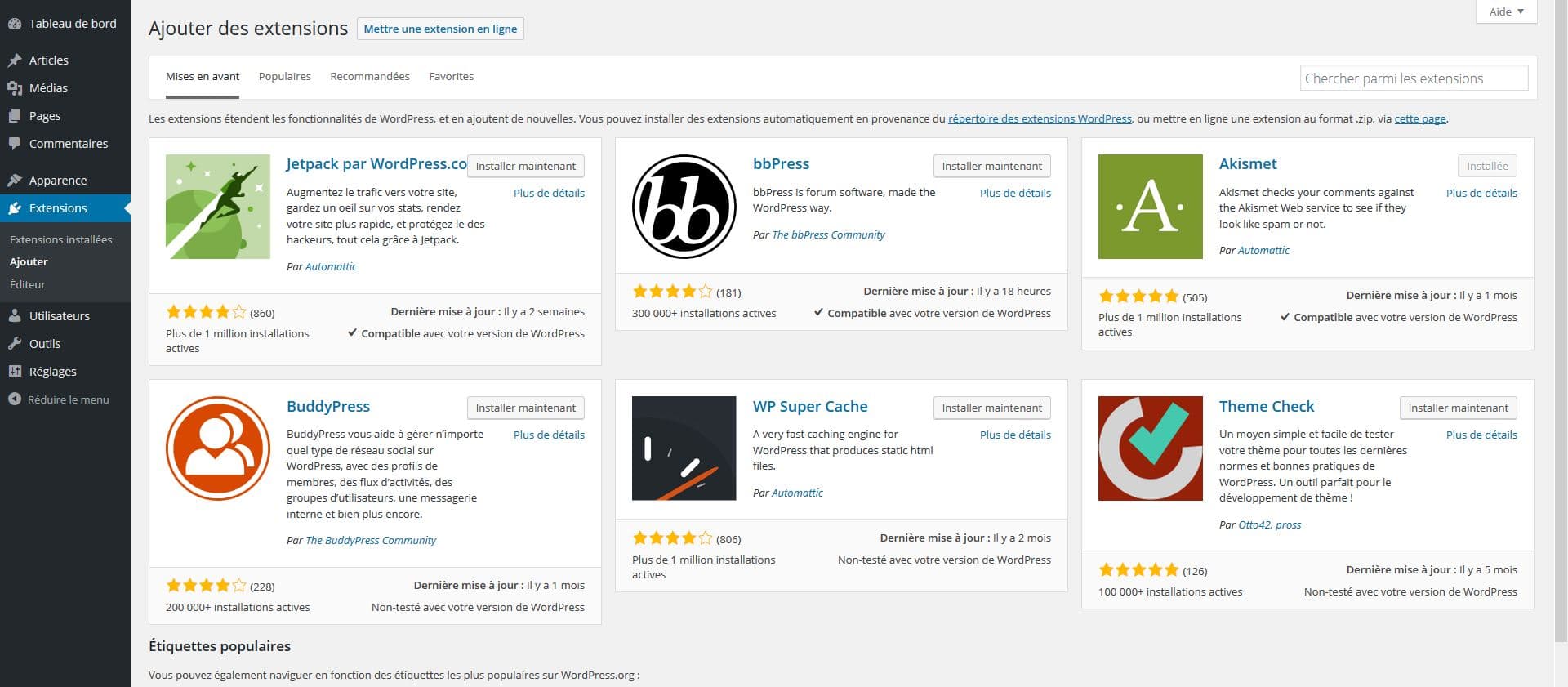
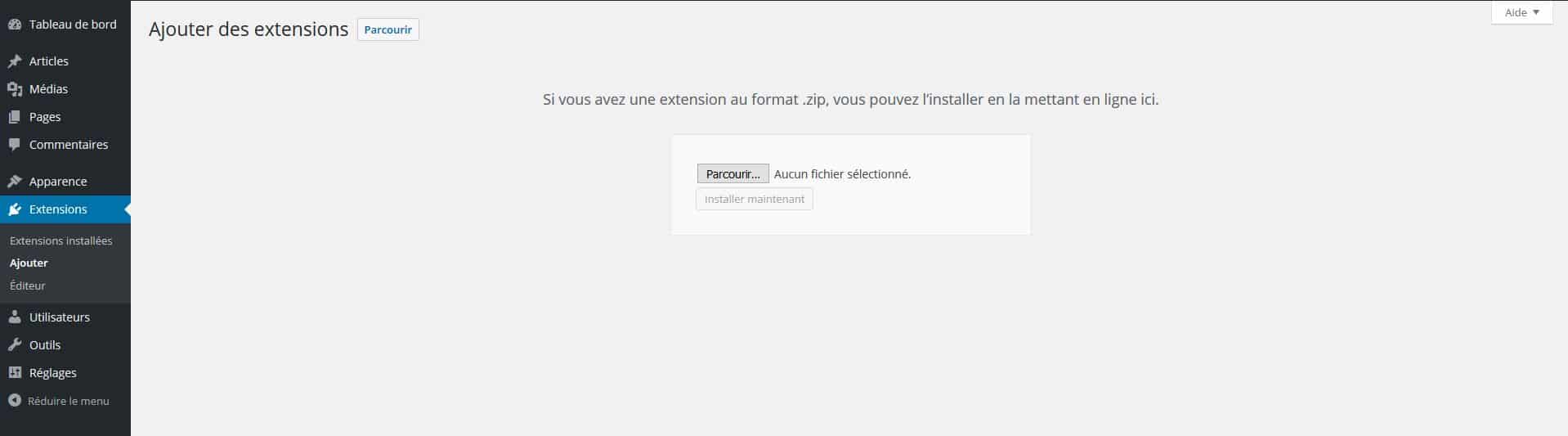
Une fois téléchargée, WordPress décompresse l’archive et installe l’extension dans le dossier wp-content/plugins/. Vous n’avez plus qu’à cliquer sur « Activer » pour la rendre opérationnelle. Ce processus est parfaitement adapté pour l’installation de plugins premiums non disponibles sur WordPress.org.
Installation depuis le répertoire officiel WordPress.org
Lorsque vous cliquez sur le bouton « Ajouter » dans l’onglet Extensions de votre tableau de bord WordPress, vous accédez à une interface directement connectée au répertoire officiel WordPress.org. Ce dépôt centralisé contient des milliers d’extensions gratuites développées et maintenues par des membres de la communauté ou des professionnels du secteur.
Ce système de gestion intégré vous permet de parcourir, rechercher, installer et activer des extensions en quelques clics, sans jamais quitter votre interface d’administration. C’est un modèle d’expérience utilisateur fluide qui participe grandement au succès de WordPress comme CMS universel.
Pour vous aider à faire le bon choix, l’interface se compose de plusieurs onglets thématiques :
- Mises en avant : vous y trouverez des extensions promues par l’équipe WordPress pour leur fiabilité, leur compatibilité ou leur pertinence dans l’écosystème actuel. C’est un bon point de départ pour les débutants ;
- Populaires : cette section met en lumière les extensions les plus utilisées, souvent installées sur plus d’un million de sites. On y retrouve des incontournables comme Yoast SEO, WooCommerce, ou encore Elementor ;
- Recommandées : cette sélection dynamique est basée sur les extensions que vous avez déjà installées. Elle vous propose des outils complémentaires susceptibles de s’intégrer efficacement à votre environnement ;
- Favoris : si vous êtes connecté à votre compte WordPress.org, vous pouvez enregistrer vos extensions préférées sur le site et les retrouver ici pour une réutilisation rapide sur d’autres projets.
Critères à vérifier avant l’installation
Même si la sélection est large et qualitative, chaque extension ajoute du code tiers à votre installation. Il est donc fondamental d’adopter une démarche méthodique avant toute installation. Voici les éléments à examiner attentivement :
- Date de dernière mise à jour : un plugin obsolète peut poser de sérieux problèmes de sécurité. WordPress affiche automatiquement cette information. Si le plugin n’a pas été mis à jour depuis plus d’un an, soyez particulièrement vigilant.
- Nombre d’installations actives : ce chiffre reflète la popularité et la stabilité de l’extension. Un plugin installé sur des centaines de milliers de sites inspire généralement plus confiance qu’un plugin peu diffusé.
- Évaluations et avis des utilisateurs : lisez les commentaires récents pour identifier d’éventuels bugs, problèmes de compatibilité, ou retours sur la qualité du support.
- Compatibilité déclarée : WordPress indique clairement si le plugin a été testé avec votre version actuelle du CMS. Une mention « Compatible jusqu’à WordPress x.x.x » vous aide à éviter les conflits potentiels.
Une porte d’entrée technique à double tranchant
L’ajout d’une extension est un geste simple, mais techniquement significatif. Chaque plugin peut modifier le comportement de votre site, interagir avec votre base de données ou injecter des scripts en front-end. Multiplier les extensions sans discernement peut :
- ralentir les performances de votre site,
- entraîner des conflits entre plugins ou avec le thème actif,
- introduire des failles de sécurité si le code n’est pas maintenu correctement.
C’est pourquoi il est recommandé de limiter le nombre d’extensions à l’essentiel, de préférer des plugins bien notés, mis à jour régulièrement, et d’effectuer des tests sur un environnement de préproduction avant toute mise en ligne.
En résumé, le répertoire WordPress.org est une ressource exceptionnelle, mais sa richesse demande à être explorée avec méthode. Prenez le temps de lire, comparer et tester avant d’ajouter une extension à votre site : vous y gagnerez en fiabilité, en sécurité et en tranquillité.
Exemple d’installation : Contact Form 7
Le plugin Contact Form 7 est l’un des plus populaires pour ajouter un formulaire de contact. Tapez son nom dans la barre de recherche :
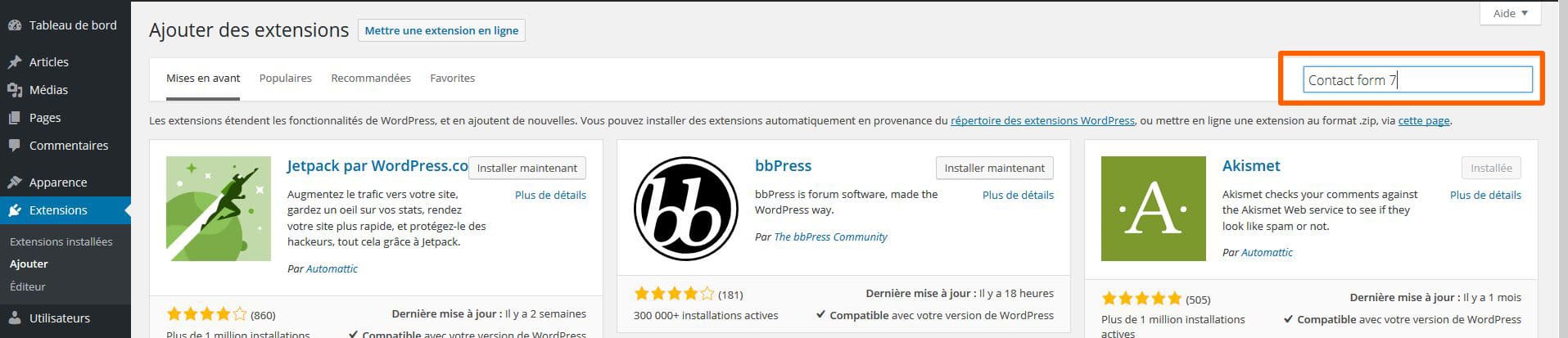
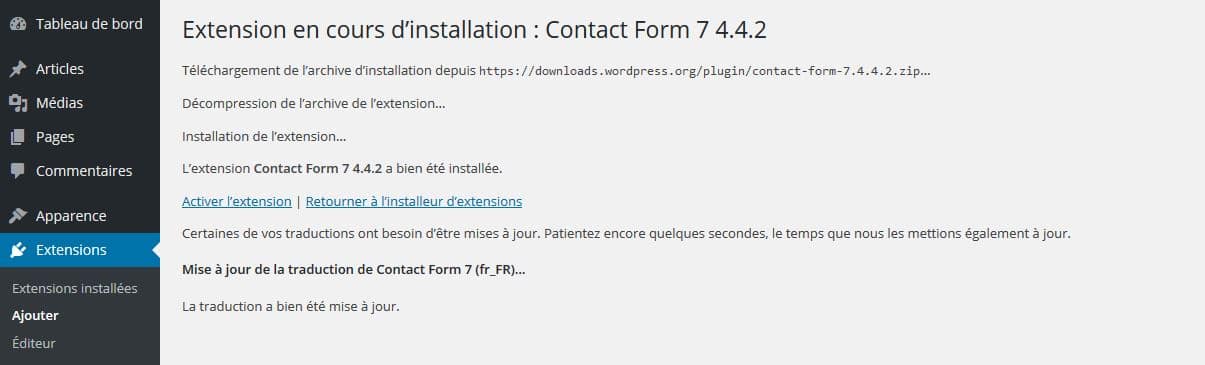
Cliquez sur « Installer maintenant », puis « Activer ». Si l’extension est déjà installée, WordPress vous le signale.
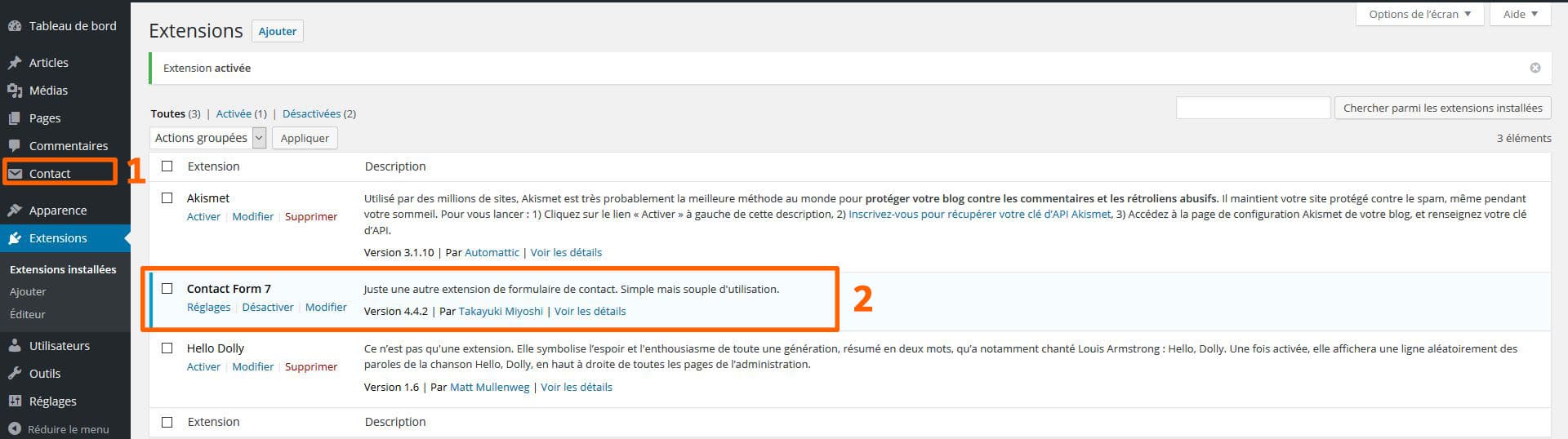
Une fois activé, un nouvel onglet « Contact » apparaît dans la barre latérale. C’est ici que vous configurez vos formulaires, récupérez les shortcodes pour les intégrer à vos pages, et gérez les notifications e-mail. La zone « Réglages » remplace le bouton « Activer » et vous redirige vers la configuration du plugin.
Conseils pour choisir les bonnes extensions WordPress
L’univers des extensions WordPress est aussi vaste que puissant. Mais une mauvaise sélection peut avoir des effets indésirables sur les performances, la sécurité ou la stabilité de votre site. Voici donc quelques règles de bon sens à garder à l’esprit avant d’ajouter un plugin à votre installation.
- Limitez le nombre de plugins actifs : Chaque plugin actif ajoute une couche de code exécutée à chaque chargement. Même si WordPress est conçu pour supporter plusieurs extensions simultanément, une accumulation excessive (plus de 20 ou 30 plugins actifs selon les cas) peut provoquer des ralentissements, des conflits JavaScript ou PHP, voire des erreurs critiques ;
- Privilégiez les extensions bien notées et maintenues : Vérifiez systématiquement la date de la dernière mise à jour et le nombre d’installations actives. Une extension populaire, avec un suivi de version récent et une équipe de développeurs réactive, sera toujours un meilleur choix qu’un plugin abandonné ;
- Lisez les avis et le forum de support : L’onglet « Support » de chaque fiche plugin sur WordPress.org est une mine d’informations. Vous y verrez les problèmes récemment rencontrés par les utilisateurs, le temps de réponse des développeurs et la qualité de la documentation. Un plugin avec de nombreux tickets non résolus mérite d’être évité ;
- Testez toujours en préproduction : Avant d’activer une nouvelle extension sur votre site public, installez-la d’abord sur une copie de votre site (local ou en staging). Cela vous permet de vérifier :
- sa compatibilité avec votre thème et vos autres plugins,
- son impact sur les performances (vitesse de chargement, requêtes serveur),
- l’absence de bugs critiques ou d’erreurs PHP.
De manière générale, si une extension vous semble trop lourde, mal documentée ou sans mises à jour régulières, cherchez une alternative. Le dépôt WordPress est suffisamment fourni pour offrir plusieurs solutions à un même besoin.
Pour un choix plus éclairé, consultez notre sélection de plugins utiles pour votre blog WordPress. Vous y découvrirez des extensions testées et recommandées pour améliorer :
- le référencement naturel (SEO),
- la performance du site (mise en cache, optimisation d’images),
- la sécurité (anti-malware, protection login),
- l’expérience utilisateur (navigation, commentaires, accessibilité),
- le marketing (formulaires, pop-ups, intégration CRM).
Un plugin bien choisi est un atout. Mal choisi, il peut devenir une faille. Appliquez donc toujours le principe du « moins mais mieux » : installez peu d’extensions, mais des extensions robustes, utiles et bien maintenues.

0 commentaires